IPad를 켜고 끄는 방법(모든 모델)
알아야 할 사항
- 홈 버튼이 있는 iPad의 경우: 길게 누릅니다. 켜기/끄기/절전 슬라이더가 화면에 나타날 때까지 전원을 끕니다.
- 홈 버튼이 없는 iPad의 경우: 길게 누르기 켜기/끄기/절전 그리고 볼륨 낮추기 슬라이더가 화면에 나타날 때까지 전원을 끕니다.
이 문서에서는 iPad의 전원을 끄는 방법을 설명합니다. 이 문서는 원본, 모든 버전의 iPad mini 및 모든 iPad Pro를 포함한 모든 iPad 모델에 적용됩니다.
모든 iPad 모델을 끄는 방법
홈 버튼이 없는 iPad를 끄는 것은 홈 버튼이 있는 iPad를 끄는 것과 약간 다르지만 차이점에 대해 설명하겠습니다. 수행할 작업은 다음과 같습니다.
- 홈 버튼이 있는 iPad의 경우: 길게 누르기 켜기/끄기/절전 iPad의 오른쪽 상단 모서리에 있는 버튼.
- 홈 버튼이 없는 iPad의 경우: 길게 누르기 켜기/끄기/절전 버튼뿐만 아니라 볼륨 업 또는 다운 버튼 아이패드 옆면.
슬라이더가 화면에 나타날 때까지 버튼을 계속 누르고 있습니다.
-
이동 슬라이드하여 전원 끄기 슬라이더를 오른쪽 끝까지 밉니다. 마음이 바뀌고 끄지 않으려면 다음을 선택하십시오. 취소 아이패드를 계속 켜두기 위해.
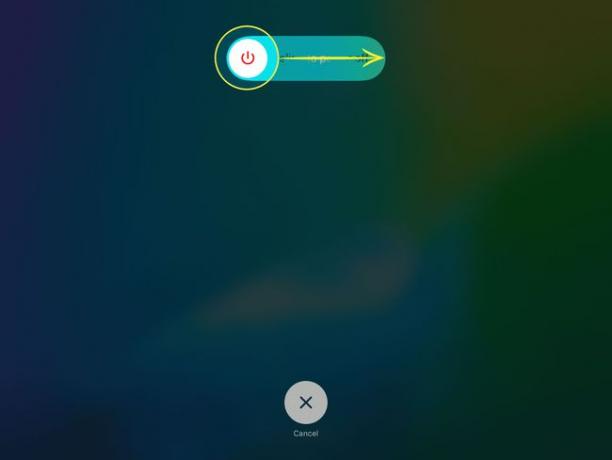
iPad를 끄도록 선택한 경우 화면 중앙에 회전하는 바퀴가 나타나 어두워지고 꺼지기 전에 나타납니다.
모든 iPad 모델을 켜는 방법
iPad를 켜는 방법은 간단합니다. 켜기/끄기/절전 화면이 켜질 때까지 iPad의 오른쪽 상단 모서리에 있는 버튼을 누릅니다. 화면이 켜지면 버튼에서 손을 떼면 iPad가 부팅됩니다.
iPad를 재설정하고 하드 재설정하는 방법
iPad를 끄는 것은 iPad를 재설정하는 것과 완전히 같지 않으며 특히 하드 재설정을 수행하는 것과는 다릅니다. 모든 모델의 iPad 재설정 및 하드 재설정에 대해 모두 알아보기.
iPad가 꺼지거나 켜지지 않으면 어떻게 됩니까?
드문 경우지만, iPad를 종료하거나 부팅하려고 할 때 iPad가 응답하지 않음. 이 경우 iPad를 강제로 재시동해야 합니다.
홈 버튼이 있는 iPad가 있는 경우 힘 버튼과 집 버튼을 동시에 약 5~10초 동안 눌러 장치를 강제로 다시 시작합니다.
iPad에 홈 버튼이 없다면 조금 더 까다롭습니다. 먼저 눌렀다 빠르게 뗍니다. 볼륨 업 단추. 그런 다음 눌렀다 빠르게 놓습니다. 볼륨 다운 단추. 마지막으로 길게 누릅니다. 힘 Apple 로고가 나타날 때까지 버튼을 누릅니다.
iPad를 끄는 대신 비행기 모드 사용
배터리 수명을 절약해야 하거나 비행기에 iPad를 가지고 갈 때 전원을 끌 필요가 없습니다. iPad를 비행기 모드로 전환하여 노트북을 사용할 수 없는 이착륙 중을 포함하여 언제든지 iPad를 사용할 수 있습니다.
자주 묻는 질문
- iPad가 꺼지지 않는 이유는 무엇입니까? iPad를 껐을 때 멈추고 응답하지 않는 경우 앱에 문제가 있거나 시스템 재설정이 필요할 수 있습니다. 수정을 위해 다음 팁을 시도하십시오. 응답하지 않는 iPad 검은 화면.
- 내 iPad의 전원 버튼은 어디에 있습니까? 아이패드 전원 버튼은 태블릿 전면에 홈 버튼이 있는지 여부와 상관없이 기기 우측 상단에 위치해 있다. 이 다기능 버튼은 잠자기/깨우기 버튼.
